在word文档中如何制作工资条?
发布时间:2016-12-24 来源:查字典编辑
摘要:人力资源统计工资一般使用excel制作,但是工资条一般是在word里面制作,下面分享一个比较简单的方法,一起来看看吧。步骤1、准备好exce...
人力资源统计工资一般使用excel制作,但是工资条一般是在word里面制作,下面分享一个比较简单的方法,一起来看看吧。
步骤
1、准备好excel工资数据,以便测试使用。
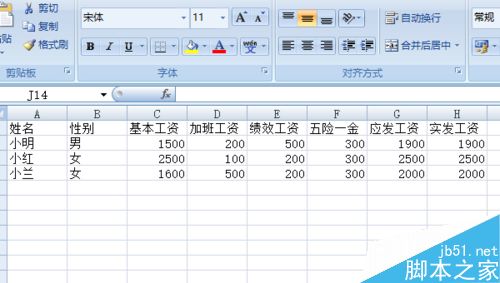
2、打开word,制作我们的工资条。表头与excel中的一致。这里将表头进行了设置,底纹设置成蓝色,字体设置成白色,并且水平居中、垂直居中。这些设置比较简单。
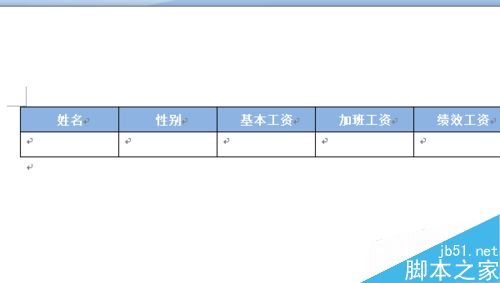
3、打开邮件选项卡找到开始邮件合并按钮,单击其下面的目录按钮。
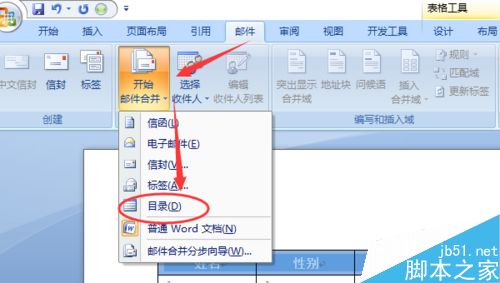
4、然后在开始邮件合并按钮右侧的选择收件人按钮,在其下面的使用现有列表按钮。
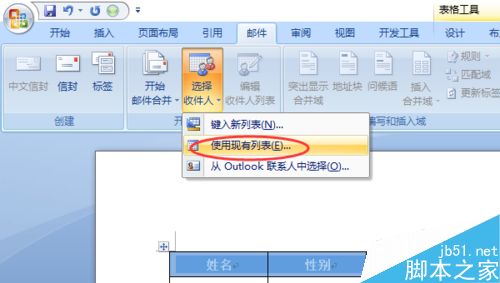
5、然后选择我们刚刚准备的excel数据源。
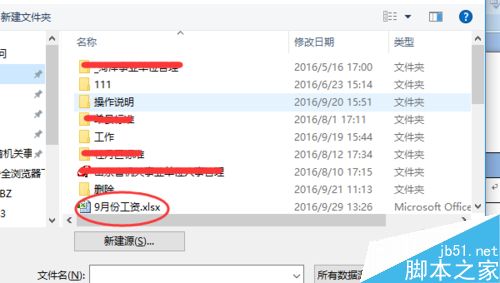
6、在弹出的选择表格窗口中,选择sheet1,勾选上数据首行包含列标题。单击确定按钮
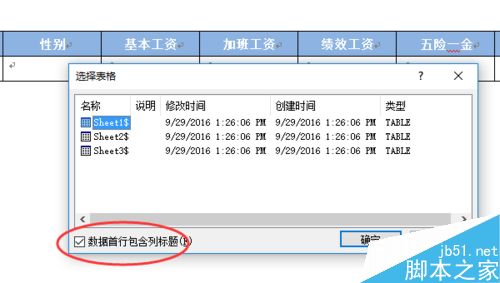
7、确定之后,仍然是在邮件选项卡,找到编写和插入域下面的插入合并域按钮。将域按照名称插入我word表格相应的位置。
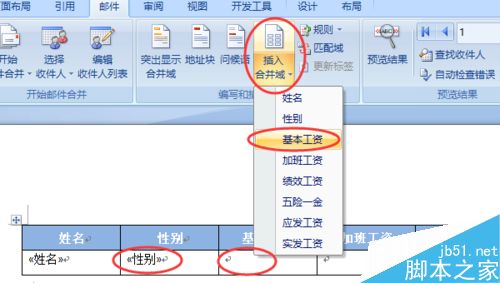
8、现在的工作已经接近完成了,只需要将数据填充进来,在邮件选项卡,单击完成并合并下面的编辑单个文档按钮。
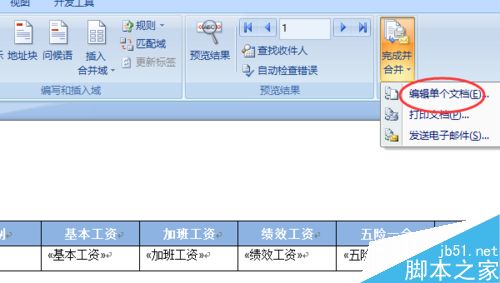
9、在弹出的合并到新文档窗口中选择全部后确定。
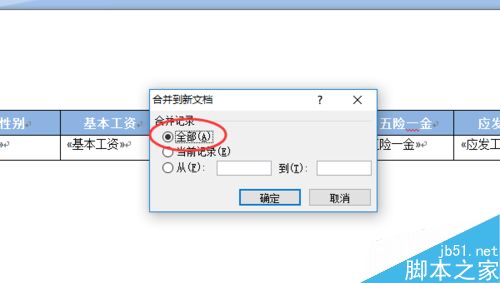
10、确定之后,会打开另一个word文档,里面包含我们需要的数据,保存即可。
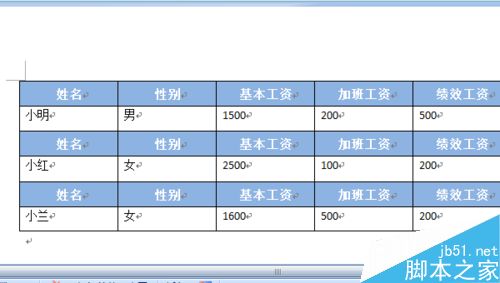
以上就是在word文档中如何制作工资条方法介绍,操作很简单,推荐到查字典教程网,希望能对大家有所帮助!


